Rimuovi audio dal video senza filigranaè facile se si utilizza lo strumento giusto. Tuttavia, molti strumenti per rimuovere l'audio sono cattivi, poiché hanno un'interfaccia utente dura. Pertanto, alcuni principianti richiederanno del tempo per rimuovere l'audio dal video. Inoltre, molti strumenti hanno anche un problema lento, che richiede tempo. Fortunatamente, questo articolo ti fornisce alcuni strumenti perRimuovere audio dal video online gratuito senza filigranaE strumenti open source. Sarà anche completo con un tutorial su come farlo in ogni strumento.
In questo articolo
Parte 1: Metodo 1: Utilizzare strumenti online gratuiti per rimuovere l'audio senza filigrana (800 parole)
1. AudioRemover
Come suggerisce il nome, AudioRemover è un servizio online che ti permette di estrarre audio dai video senza ricodificare. Questo sito ha anche un'interfaccia utente semplice che rende facile per chiunque da usare. Inoltre, AudioRemover ti permette diRimuovere l'audio dal video senza filigrana.
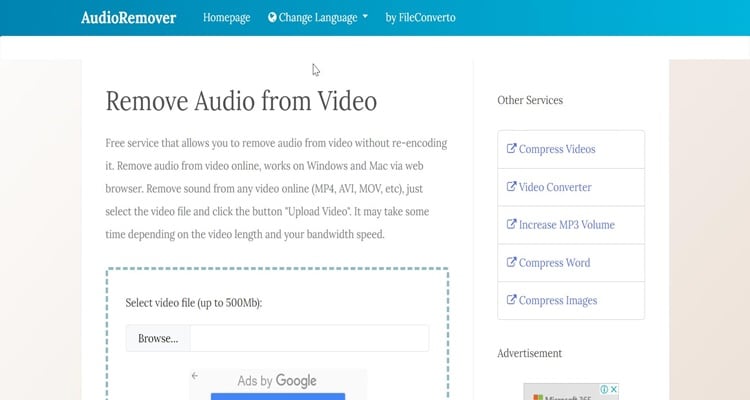
Come rimuovere l'audio dal video con AudioRemover
Fase 1Prima, aprire qualsiasi browser sul computer e andare al sito AudioRemover. Dopo di che, fare clic su "Sfoglia" e aggiungere il video a AudioRemover. Dopo aver selezionato il video, fare clic su"Carica video "per caricare il video in AudioRemover.
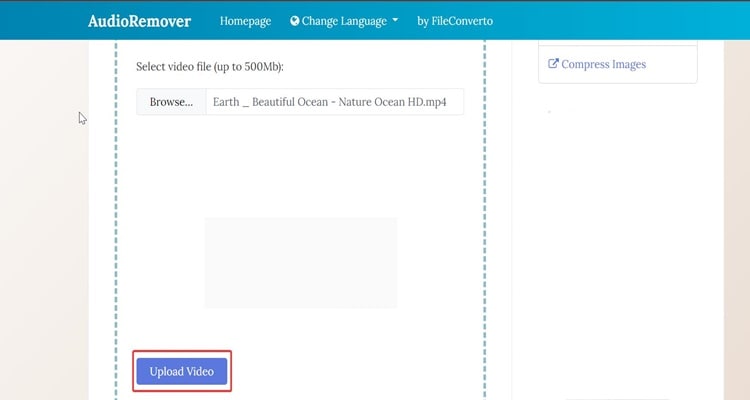
Passo 2Aspettare fino a quando il video di caricamento è completato. Una volta fatto, è necessario fare clic su "Scarica file". Il video che si scarica quando viene riprodotto non avrà più suono nel video
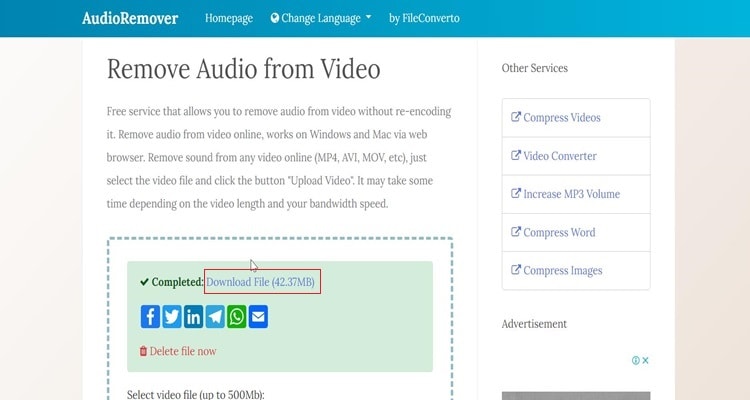
2. Veed.io
Se stai cercando uno strumento per video muto online gratuito senza filigrana, allora dovresti provare VEED. VEED è uno strumento di editing video online eccezionale che ti permette di estrarre audio dal video in pochi clic. Poiché VEED è un editor video online, non c'è nessuna installazione. Invece, lo fai direttamente dal tuo browser preferito.

Come fareVideo silenzioso online senza filigranaCon VEED.io
Fase 1Prima di tutto, aprire qualsiasi browser sul computer e cercare "rimuovere una voce dal video con VEED." Dopo di che, vai cliccare su "Scegli video" per importare il tuo video a VEED
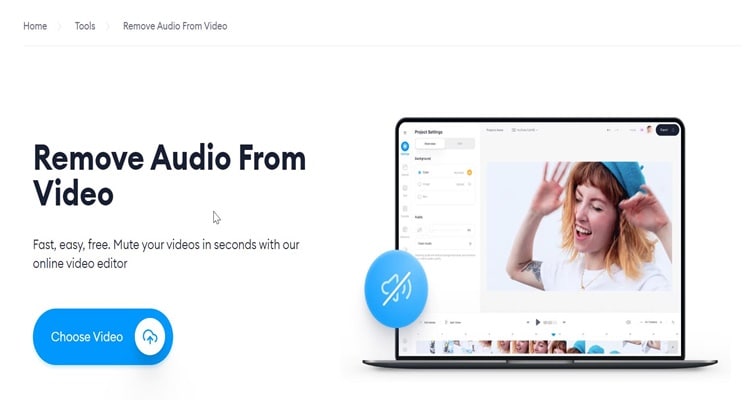
Passo 2Nella finestra successiva, semplicemente fare clic su "Carica un file" per sfogliare il file video che si desidera rimuovere l'audio sul computer.

Passo 3Una volta importato il video nella pagina di modifica, vai all'icona del suono e scorri verso il basso della barra per rimuovere l'audio. Successivamente, fare clic su "Esporta" nella parte superiore destra dello schermo.
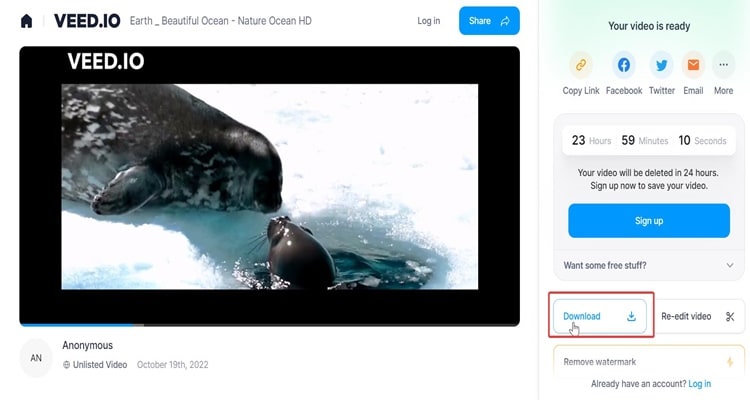
Passo 4Se si desidera salvare il video sul computer dopo il processo di esportazione è completato, fare clic su "scaricare".
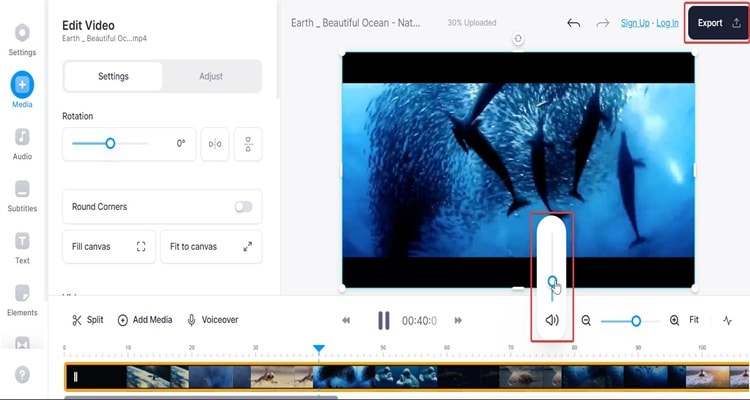
3. Canva
Canva non è solo per creare disegni di immagini, modelli e post per i social media, ma Canva è anche un ottimo strumento per rimuovere audio dai video. In effetti, puoi facilmenteRimuovere audio dal video online senza filigrana. Seguire tutti i passaggi seguenti per sapere come rimuovere l'audio dal video con Canva.

Fase 1Prima, puoi visitareCanva per rimuovere l'audio dal videoQuindi fare clic su "Rimuovi audio dal video."
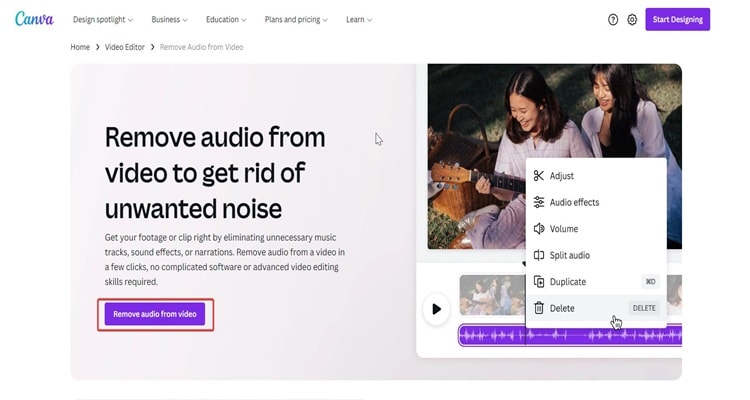
Passo 2Trascina il video nello spazio nero.
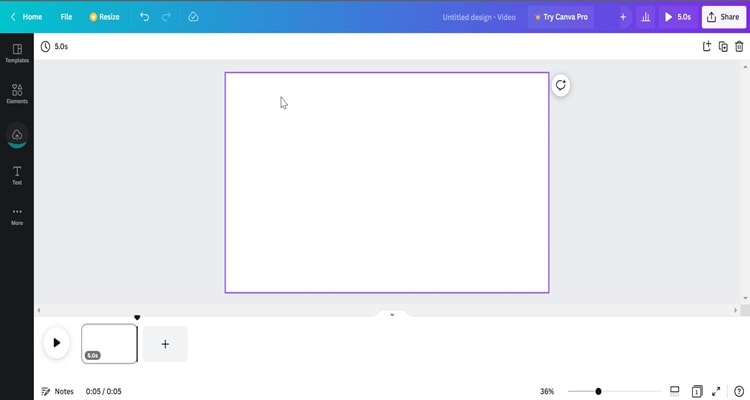
Passo 3Dopo aver importato il video nello spazio nero, fai clic sull'icona"Suono "nella parte superiore dello schermo. Quindi, trascinare la barra a sinistra per rimuovere l'audio.
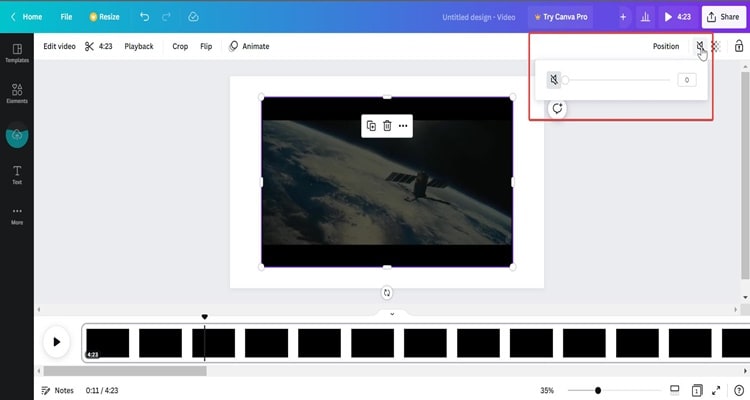
Passo 4Una volta rimosso il suono dal video, puoi fare clic su "Condividi" nell'angolo in alto a destra dello schermo. Quindi, fare clic su "Scarica" per salvare il file sul computer.
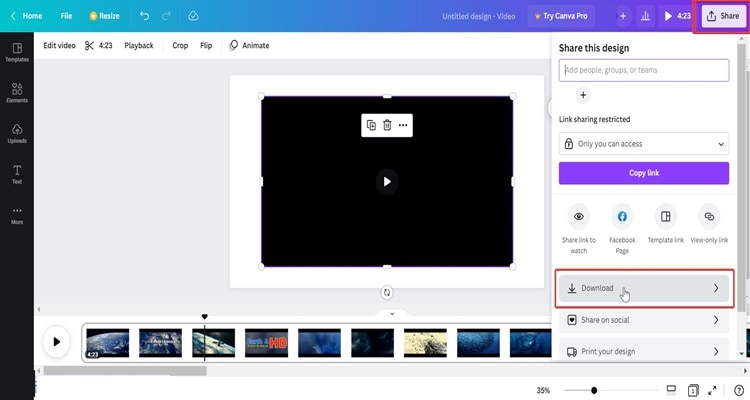
Parte 2: Metodo 2: Utilizzare editor video libero e open source (800 parole)
1. VideoLAN Client (VLC)
VLC è un lettore multimediale ampiamente conosciuto che funziona su Windows e Mac. In effetti, VLC è un lettore multimediale e un framework multi-piattaforma libero, open source, che può eseguire molti file multimediali e diversi protocolli di streaming. Anche se VLC è principalmente un lettore multimediale e non un editor video, è possibile rimuovere l'audio di un video utilizzando il convertitore integrato.
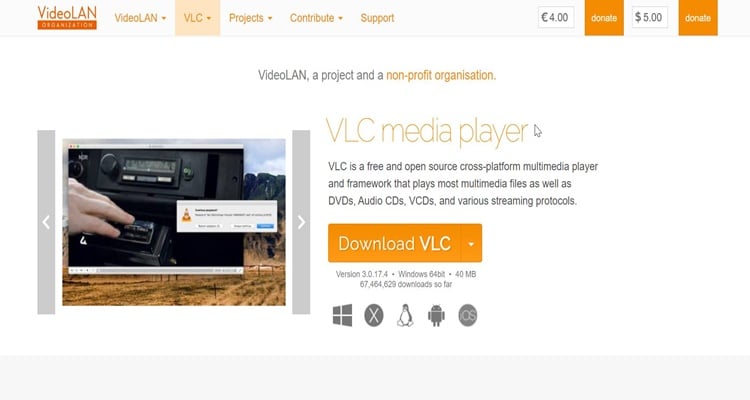
Seguire i semplici passaggi di seguito per scoprire come utilizzare VLC per rimuovere l'audio da un video.
Fase 1Prima di tutto, è necessario scaricare e avviare VLC sul computer. Dopo di che, navigare su "Media" e "Converti/salva".
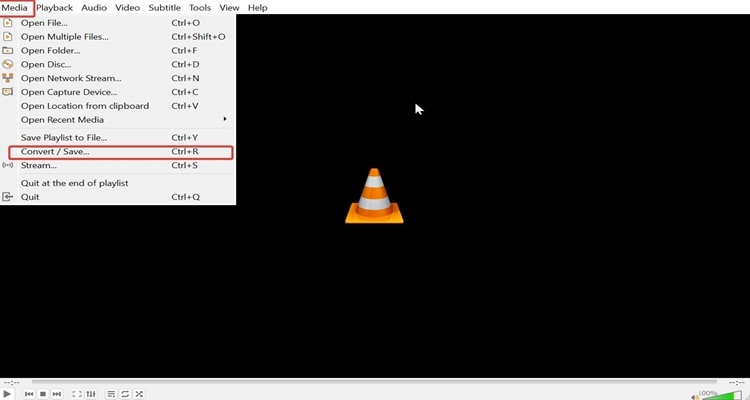
Passo 2Selezionare il video che si desidera silenziare facendo clic sul pulsante"Aggiungi "nella finestra Apri media. Successivamente, fare clic su"Converti/Salva "nell'angolo in basso destro della stessa finestra.

Passo 3Fare clic sull'icona"chiave "nella finestra Converti, come visti nella foto sottostante.
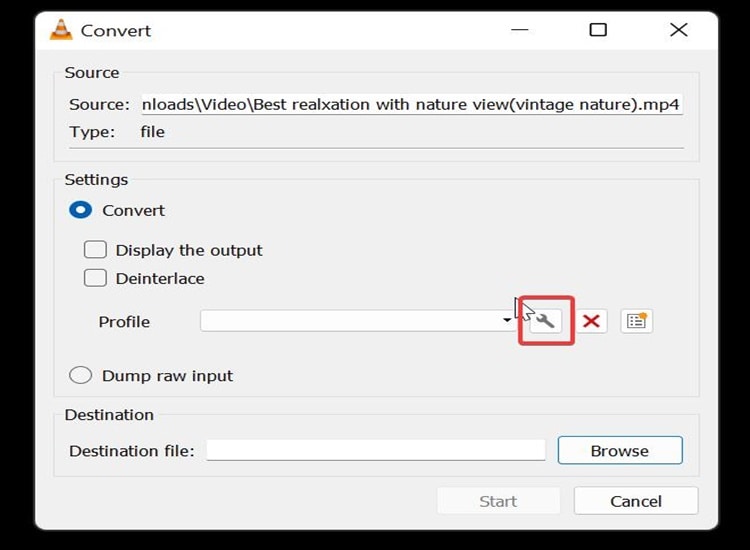
Passo 4Lecca su"Codec multimediale "nella finestra successiva. Dopo di che, sbarca la casella Audio. Successivamente, fare clic sul pulsante Crea nell'angolo in basso a destra della stessa finestra. Ora tornerai alla finestra Converti.
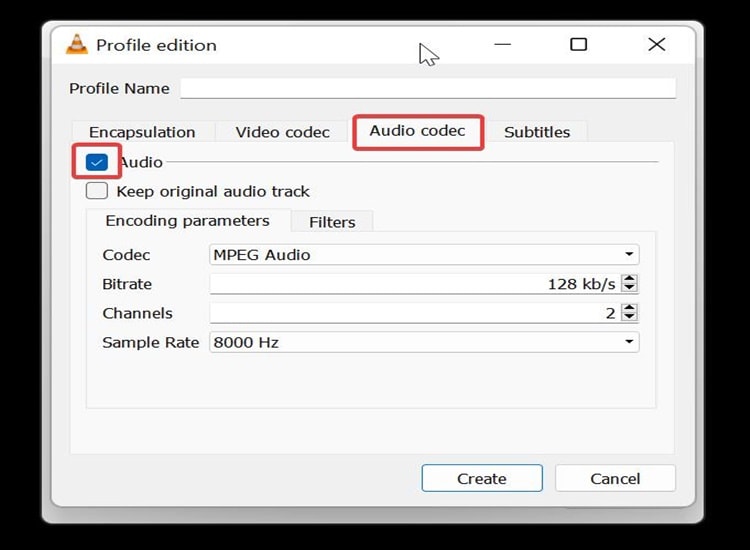
Passo 5Fare clic su "Browser" per scegliere la posizione del video da salvare. Infine, fare clic su "Avvio" per salvare il video.
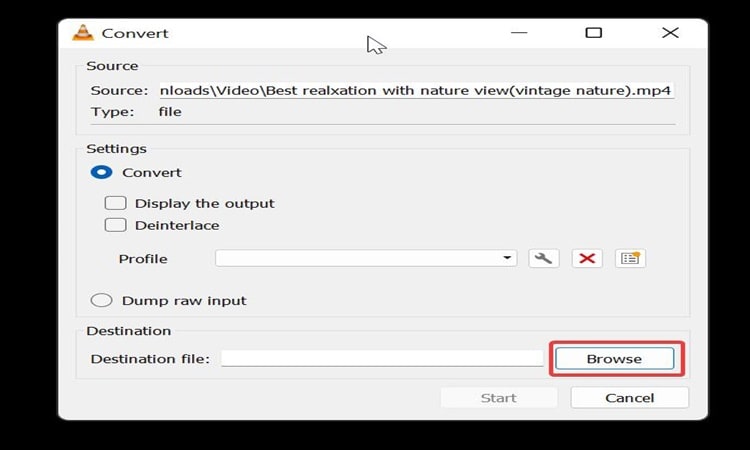
2. Tasto di scatto
L'editor video Shotcut è un editor video open source gratuito e multi-piattaforma (Windows, macOS, Linux e Chrome OS). Se stai cercando un editor open source perRimuovi l'audio dal video senza filigranaDovresti provare Shotcut.
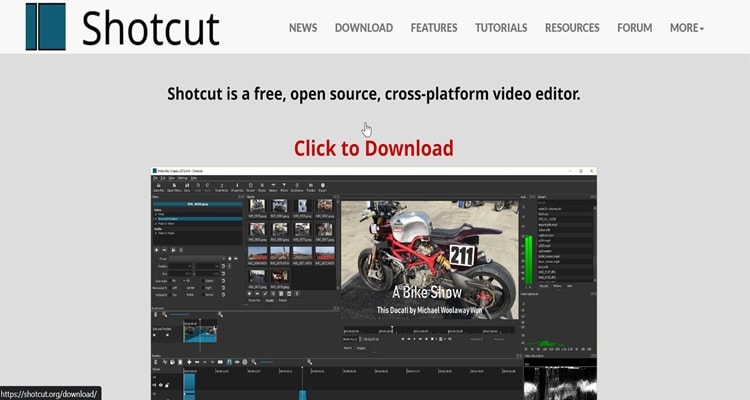
Seguire i semplici passaggi di seguito per rimuovere l'audio dal video con Shotcut
Fase 1Scarica e lancia il Shotcut sul tuo computer. Quando il Shotcut è aperto, fare clic su "Apri file" per importare il file.
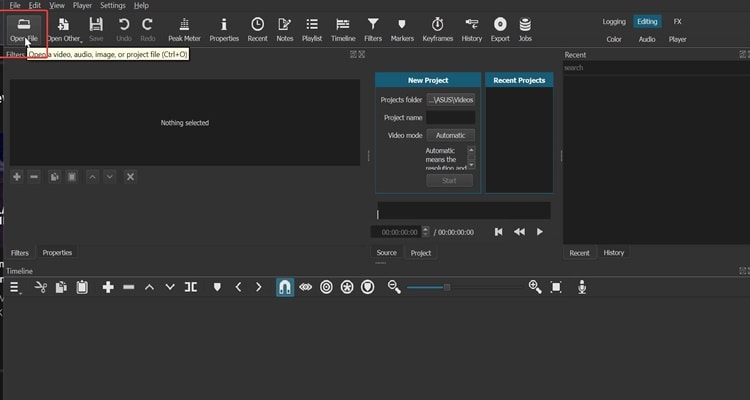
Passo 2Dopo aver importato il file video in Shotcut, è necessario trascinarlo sulla timeline.
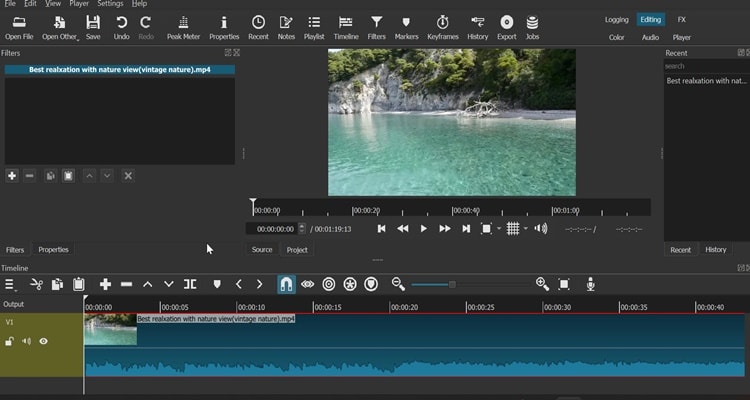
Passo 3Successivamente, fare clic con il destro del mouse nella traccia audio del video, quindi fare clic su "Spegni audio".
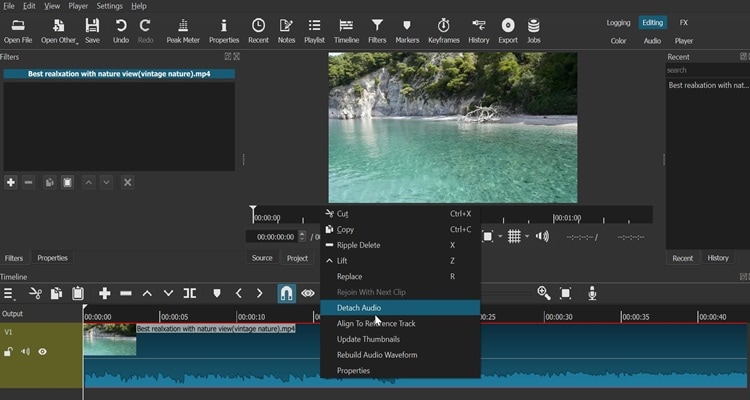
Passo 4Fare clic con il pulsante destro sul traccia audio nella sezione Output a sinistra e quindi fare clic su "Rimuovi traccia".
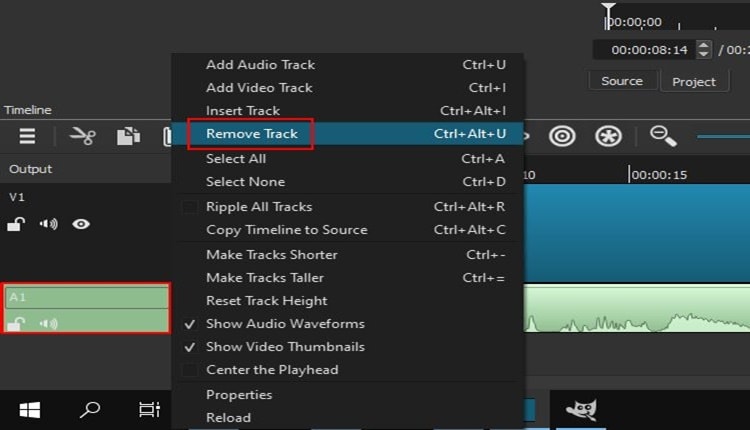
Passo 5Dopo aver rimosso l'audio, quindi fare clic su "Esporta".
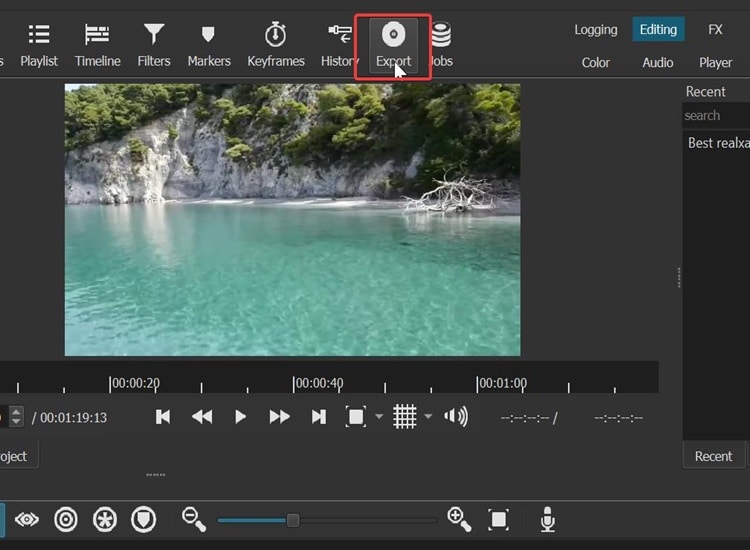
Passo 6Infine, fare clic su "Esporta file" per salvare il video muto sul computer.
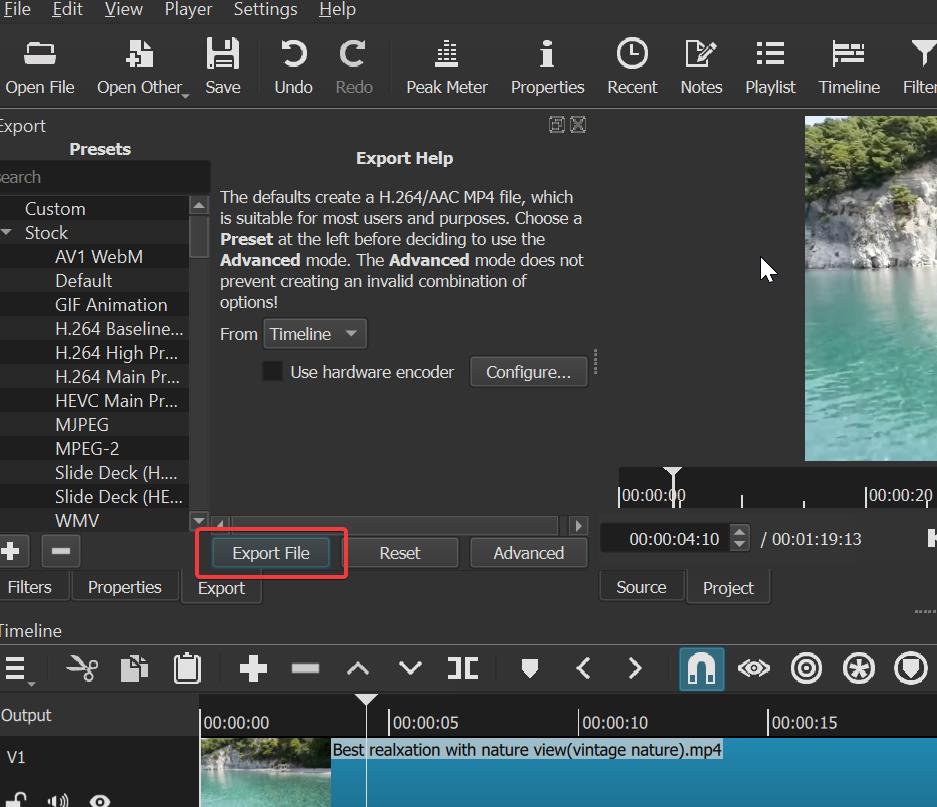
3. OpenShot
L'editor video OpenShot è un editor video open source gratuito e multi-piattaforma (Linux, Mac, Windows). OpenShot è un editor video che mira ad essere intuitivo, semplice da usare, ma inaspettatamente potente. Il video o il film possono essere facilmente tagliati, tagliati e modificati.
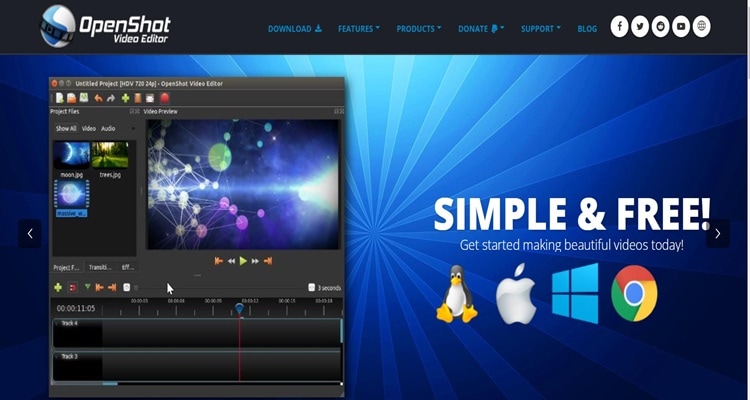
Fase 1È necessario scaricare e avviare Openshot sul computer.
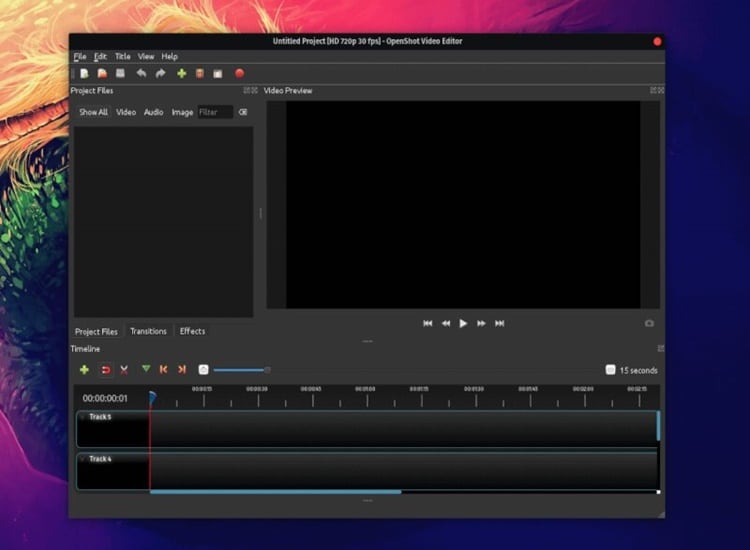
Passo 2Trascina il video che vuoi muovere nella linea temporale.
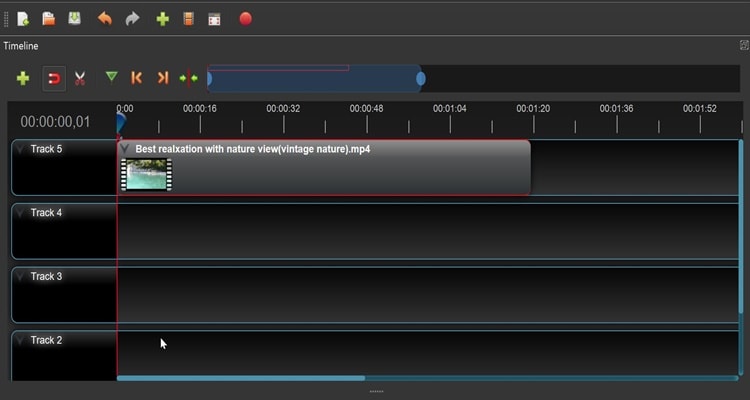
Passo 3Fai clic con il tasto destro del pulsante sulla clip, quindi navigare "Volume", "Intera clip" e "Fade out (intera clip).
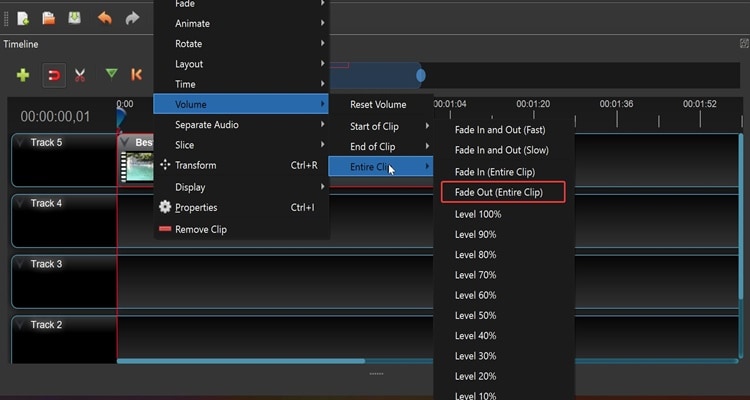
Passo 4Una volta rimosso l'audio dal video, fare clic su "Salva progetto" per salvare il video.
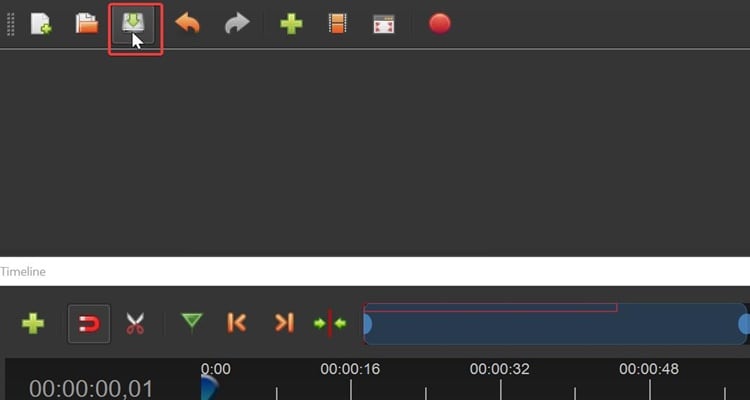
Parte3: Metodo 3: Ottenere un editor video che può fare tutto per te (500 parole)
1. Filmora
Fase 1Scaricare Filmora e avviarlo sul computer prima di avviare. A questo punto, puoi avviare un"nuovo progetto "selezionando quell'opzione.
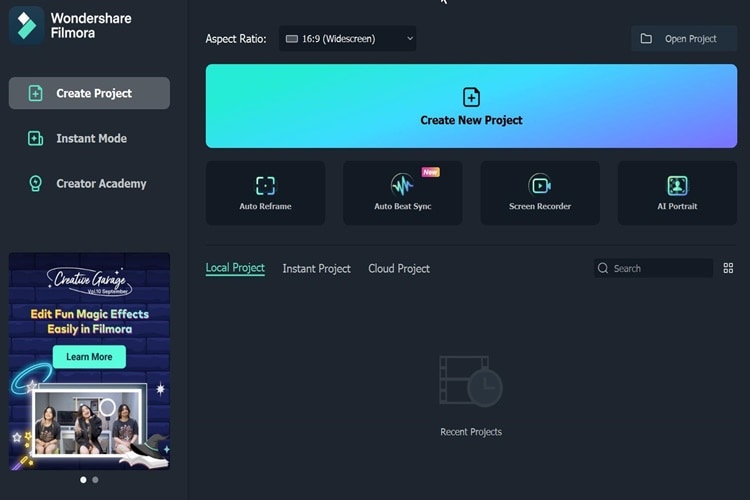
Passo 2Qui troverai il video sul tuo hard disk e lo caricerai in Filmora. Scarica la clip sulla timeline di Filmora dopo.
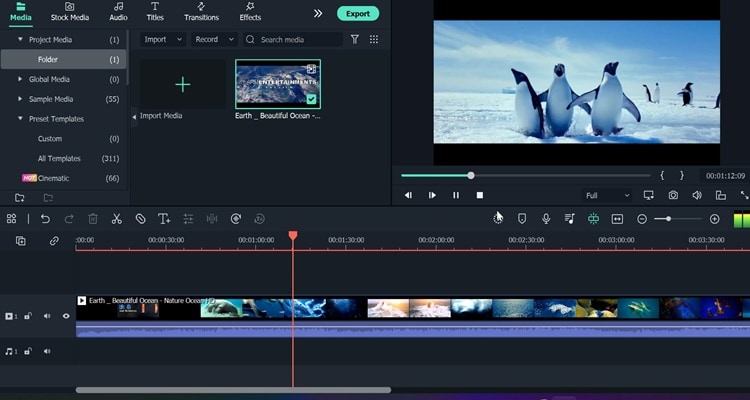
Passo 3La prossima cosa che devi fare dopo aver trascinato il video sulla timeline di Filmora è fare clic con il pulsante destro sulla timeline di Filmora. Dopo di che, fare clic su "Spegni audio" opzione.
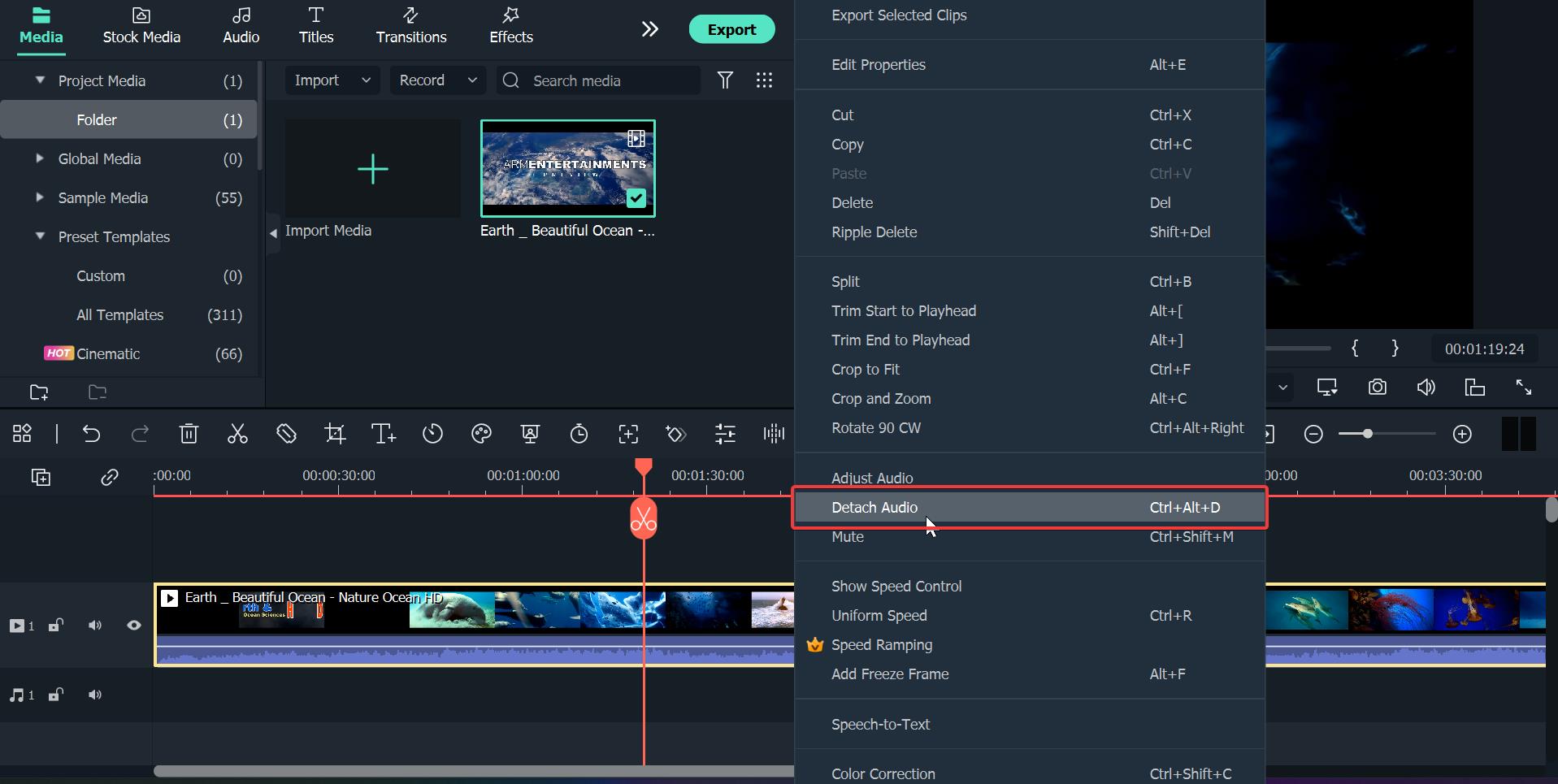
Passo 4La traccia audio apparirà sotto la traccia video. Per eliminare una traccia audio, è necessario solo fare clic su di esso e quindi fare clic sull'icona"cestino ". Finalmente, avete riuscito a silenziare la traccia audio nel vostro video.
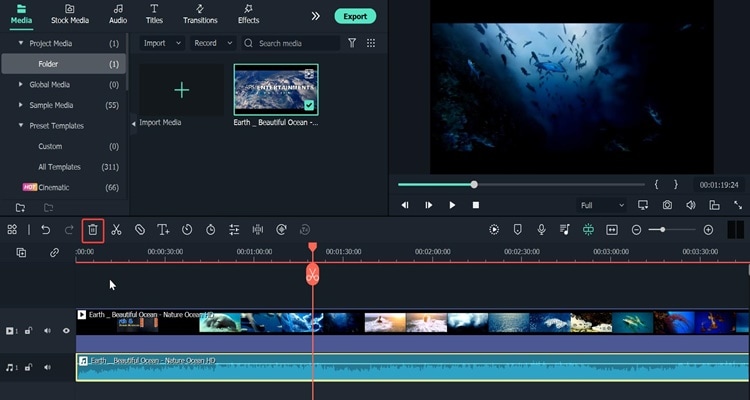
Passo 5Basta fare clic su "Esporta" dopo aver finito per salvare il video sul computer.
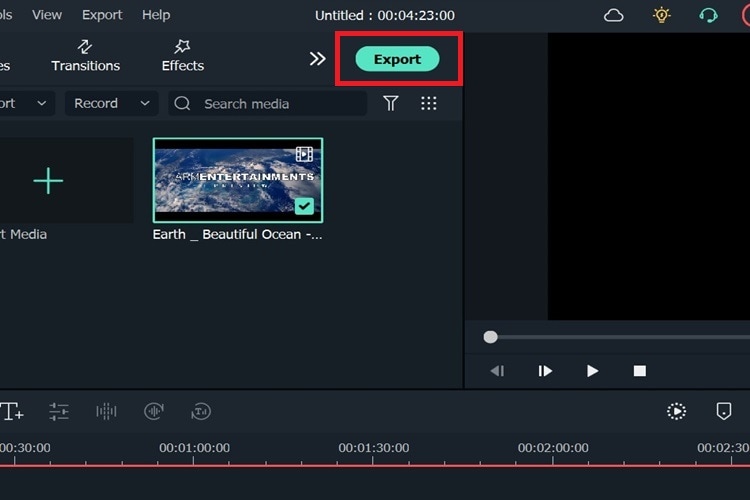
Filmora non solo ti permette di rimuovere l'audio dai video; Ha anche un sacco di altri strumenti per la modifica dell'audio che è possibile utilizzare per migliorare i tuoi video. Alcune delle funzionalità di modifica audio di Filmora saranno parlate di seguito.
# 1. Rilevamento del silenzio
Filmora ha alcune ottime funzionalità audio, e il rilevamento del silenzio è una di queste. Il rilevamento del silenzio riconosce semplicemente le istanze di silenzio e le rimuove dal video immediatamente. Silenzio può rendere le persone confuse o deluse. In effetti, Filmora può trovare immediatamente la parte senza suono e tagliarla.
# 2. Anatra audio
Inoltre, c'è audio ducking, un'altra grande funzione audio di Filmora. Quando si registrano voceover, narrazioni, traduzioni, podcast, ecc., è possibile ridurre automaticamente il volume di una traccia per rendere più chiaro un'altra traccia utilizzando una funzione audio di Filmora chiamata "audio ducking".
# 3. Sincronizzazione automatica
Intanto, è possibile registrare video e audio aggiuntivo per migliorare la qualità audio del video. La funzione di sincronizzazione audio di Filmora aiuterà il suono del video abbinando perfettamente i due simultaneamente. Con la sincronizzazione audio, sarà più facile abbinare il suono al video, rendendo il suono più chiaro.
# 4. Discorso al testo (STT)
Con la funzione di Filmora Speech to Text(STT), puoi trasformare rapidamente la tua voce in sottotitoli. Inoltre, l'uso del linguaggio in testo ti risparmierà molto tempo per i sottotitoli e accelererà il processo di modifica. Quando si passa sul pulsante Parola in testo, Filmora rileverà immediatamente il discorso nel video e lo trasformerà in testo.
# 5. Testo a discorso (TTS)
Con la funzione Testo a vocazione(TTS) di Filmora, aggiungere voce al video è semplice. Quando si clicca sul pulsante, Filmora potrebbe bene trasformare i file di testo in voce istantaneamente.
# 6. Visualizzatore audio
Ultimo ma non meno importante, Audio Visualizer è una funzione audio eccezionale che Filmore offre. Il Filmora Audio Visualizer farà vivere il video musicale. L'effetto sincronizzerà dinamicamente con il suono nel video.
Conclusioni:
Rimuovi audio dal video senza filigranaE' piuttosto facile. È possibile scegliere uno strumento che è stato raccomandato e leggere un tutorial completo su come farlo. Tuttavia, se stai cercando un buon produttore di editing online, consigliamo Filmora, considerando che Filmora è ricca di funzionalità.
 Garanzia di Download Sicuro, zero malware
Garanzia di Download Sicuro, zero malware




